PS數碼后期合成教程
2022-12-26 01:33:27
來源/作者: /
己有:32人學習過
步驟32
下一步要做的就是添加新的調整層調整色彩。首先,選擇漸變映射,并設置68%的不透明度。然后,添加另一個調整圖層:照片濾鏡。調整 為100%的不透明度。
最后,添加另一個漸變映射調整層:設置為77%的不透明度。參考下面的設置:
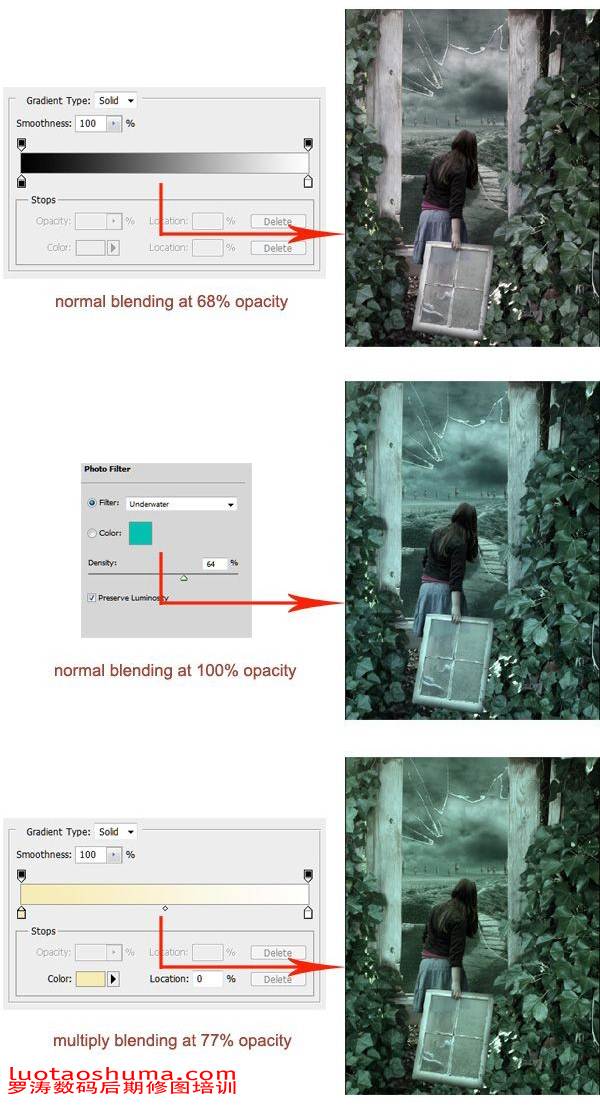
步驟33
回到破碎的psd文件里。在這個圖像里。合并所有層得到如下的結果。將這個層命名為:框。

步驟34
現在再回到破碎的女孩層,并添加框的圖片層。調整為合適大小和位置。設置為70%的不透明度。連續復制兩次框層。設置如下:
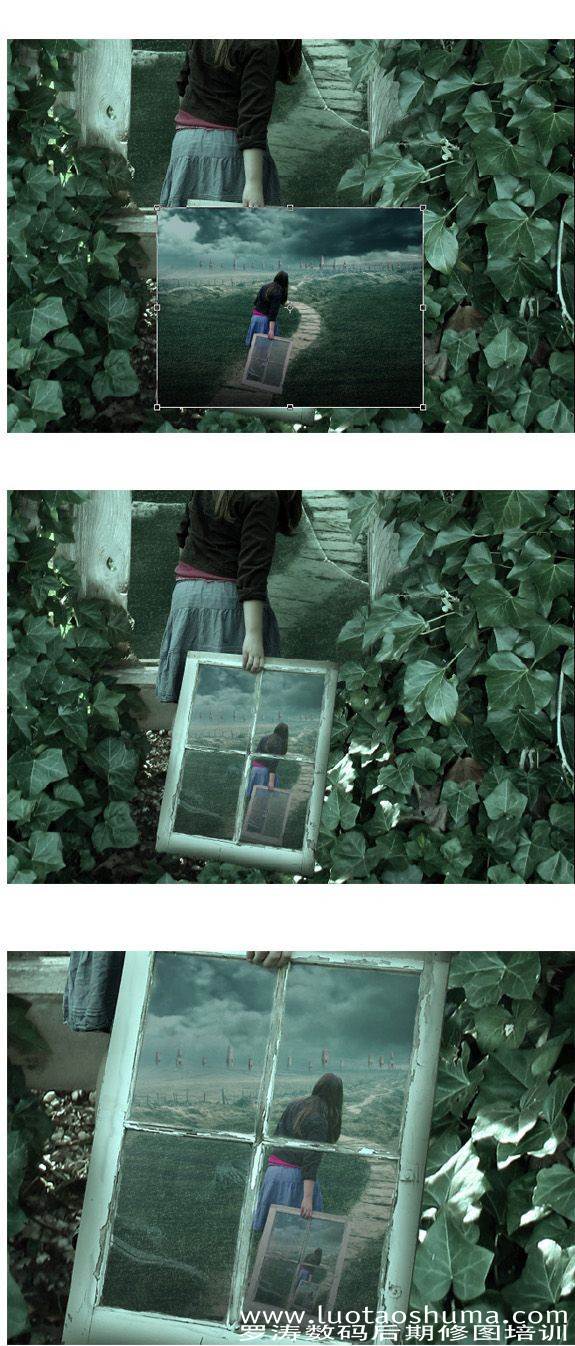
步驟35
按SHIFT + Ctrl + ALT +E蓋印所有的可見圖層。接下來,執行 濾鏡>其他>高反差保留 。設置如下4:
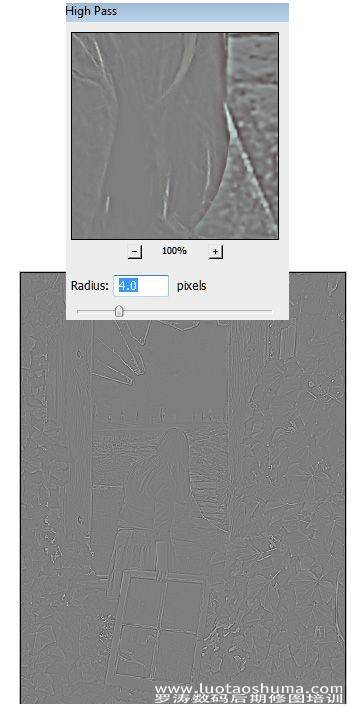
上一篇:ps合成廢墟中的女孩教程




























